Una delle cose migliori che Apple Messages può offrire ai suoi utenti è che è possibile accedere ai suoi messaggi di testo su tutti i suoi dispositivi iOS come iPhone, Mac o iPad. Tutto questo è possibile purché tu abbia lo stesso ID Apple su tutti i dispositivi iOS e i dispositivi Mac che possiedi.
Tuttavia, i messaggi di testo SMS sono ancora considerati i più popolari nel mondo della messaggistica. È perché non tutti gli utenti iOS utilizzano iMessage, giusto? Ma ti è mai venuto in mente che puoi davvero saperlo come ottenere messaggi di testo su Mac? Si, hai capito bene.

Puoi effettivamente essere in grado di ricevere i tuoi messaggi di testo sul tuo dispositivo Mac ed è in realtà una cosa semplice da fare. E con ciò, ti mostreremo in questo articolo come ricevere facilmente messaggi di testo su Mac.
Parte 1: Attivazione dell'inoltro di messaggi di testo su MacParte 2: come abilitare i messaggi tramite iCloudParte 3: Cosa succede se la sincronizzazione dei messaggi o l'inoltro del testo non funziona su MacParte 4: è ora di ripulire il tuo Mac per i nuovi messaggi di testo in arrivoParte 5: Conclusione
Parte 1: Attivazione dell'inoltro di messaggi di testo su Mac
La prima cosa che devi fare per ricevere messaggi di testo sul tuo Mac è abilitare la funzione di inoltro dei messaggi di testo sul tuo Mac. E per farlo, ecco cosa dovrai fare.
Passaggio 1: devi assicurarti di utilizzare lo stesso ID Apple e la stessa password sia sul tuo Mac che sul tuo dispositivo iPhone.
Passaggio 2: quindi, sul tuo dispositivo iPhone, tocca l'applicazione Impostazioni.
Passaggio 3: da lì, scegli Messaggi.
Passaggio 4: quindi, tocca semplicemente Inoltro messaggi di testo.
Passaggio 5: subito dopo, attiva e disattiva il pulsante On e Off sul dispositivo Mac in cui desideri ricevere il messaggio di testo.
Passaggio 6: puoi anche attivare l'interruttore su qualsiasi altro dispositivo iOS che desideri ricevere il tuo messaggio di testo come il tuo iPad.
Quindi da qui, fintanto che hai acceso il tuo dispositivo iPhone ed è connesso a una connessione wireless come Wi-Fi o la tua rete cellulare, tutti i messaggi di testo che riceverai sul tuo dispositivo iPhone verranno inoltrati anche al tuo Mac . Ciò significa che sarai in grado di leggere qualsiasi messaggio di testo che ricevi sul tuo iPhone sul tuo Mac.
Da questo momento in poi, Apple sarà ora in grado di conservare tutte le cronologie dei tuoi messaggi di testo utilizzando iCloud. In questo modo, sarà sempre aggiornato e sarà disponibile su qualsiasi dispositivo iOS o Mac che possiedi purché utilizzi lo stesso ID Apple.
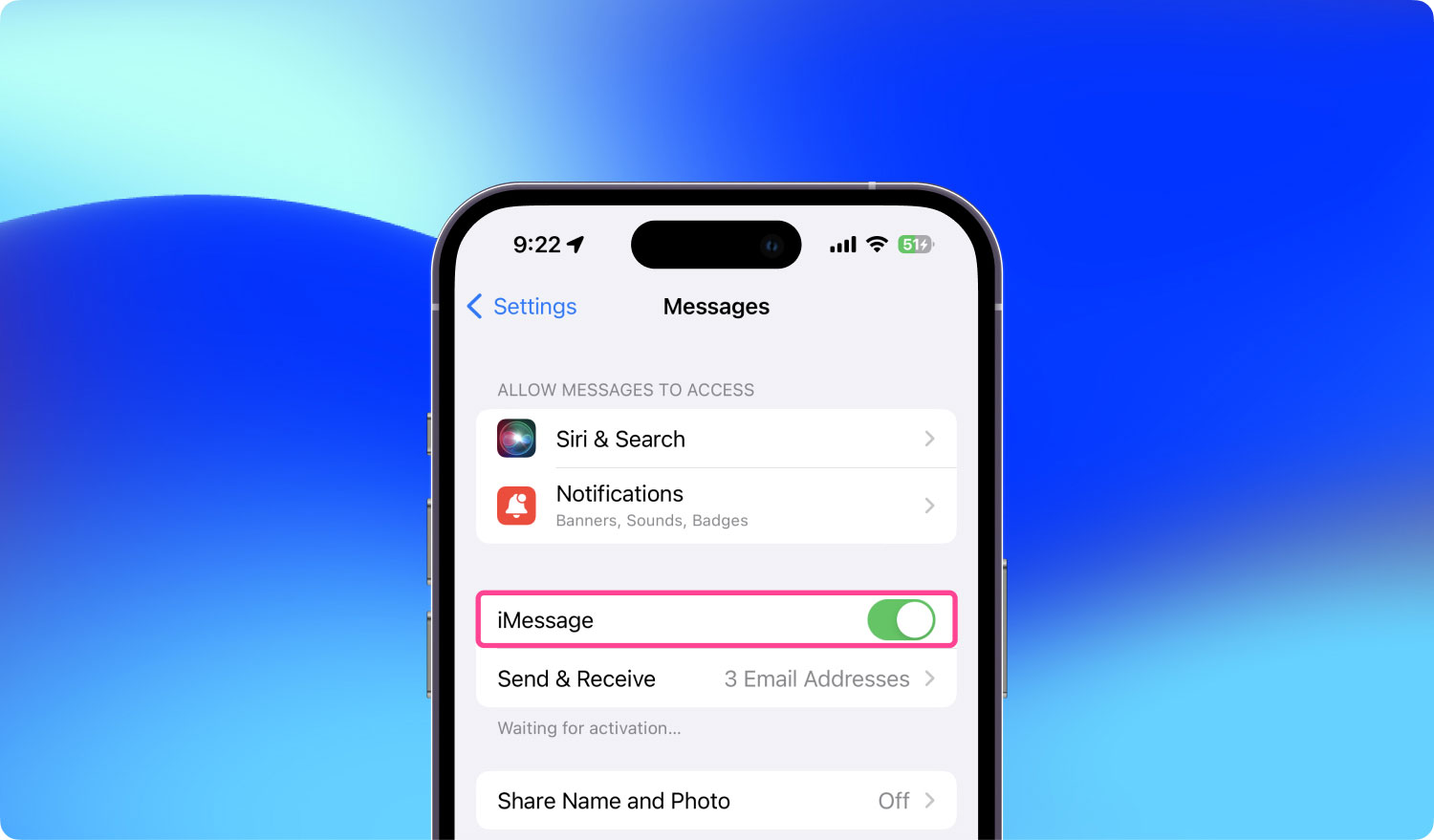
Parte 2: come abilitare i messaggi tramite iCloud
Puoi anche abilitare i tuoi messaggi di testo su iCloud in modo da poter ricevere messaggi di testo su Mac ed è anche un'attività molto semplice da eseguire. Tutto quello che devi fare è seguire i passaggi seguenti.
Passaggio 1: vai avanti e assicurati di utilizzare l'ID Apple corretto su tutti i tuoi dispositivi Apple come iPad, iPhone e Mac.
Passaggio 2: quindi sul tuo dispositivo iPhone, vai avanti e avvia Impostazioni.
Passaggio 3: dalle Impostazioni, tocca il tuo account ID Apple. Si trova nella parte superiore dello schermo del tuo iPhone.
Passaggio 4: una volta selezionato, scegli iCloud.
Passaggio 5: quindi attivare il pulsante di commutazione accanto a Messaggi.
Passaggio 6: quindi sul tuo dispositivo Mac, avvia le Preferenze per i tuoi messaggi.
Passaggio 7: scegli la scheda iMessage nelle tue Impostazioni.
Passaggio 8: quindi da lì, seleziona la casella accanto a "Abilita messaggio in iCloud" per inserire un segno di spunta accanto. In questo modo, abiliti i messaggi su iCloud.
Passaggio 9: quindi da lì saprai che i tuoi messaggi verranno sincronizzati su tutti i tuoi dispositivi iOS e Mac purché utilizzi lo stesso ID Apple su tutti i dispositivi. Puoi anche scegliere di fare clic sull'opzione Sincronizza ora per poter forzare la sincronizzazione dei tuoi messaggi.
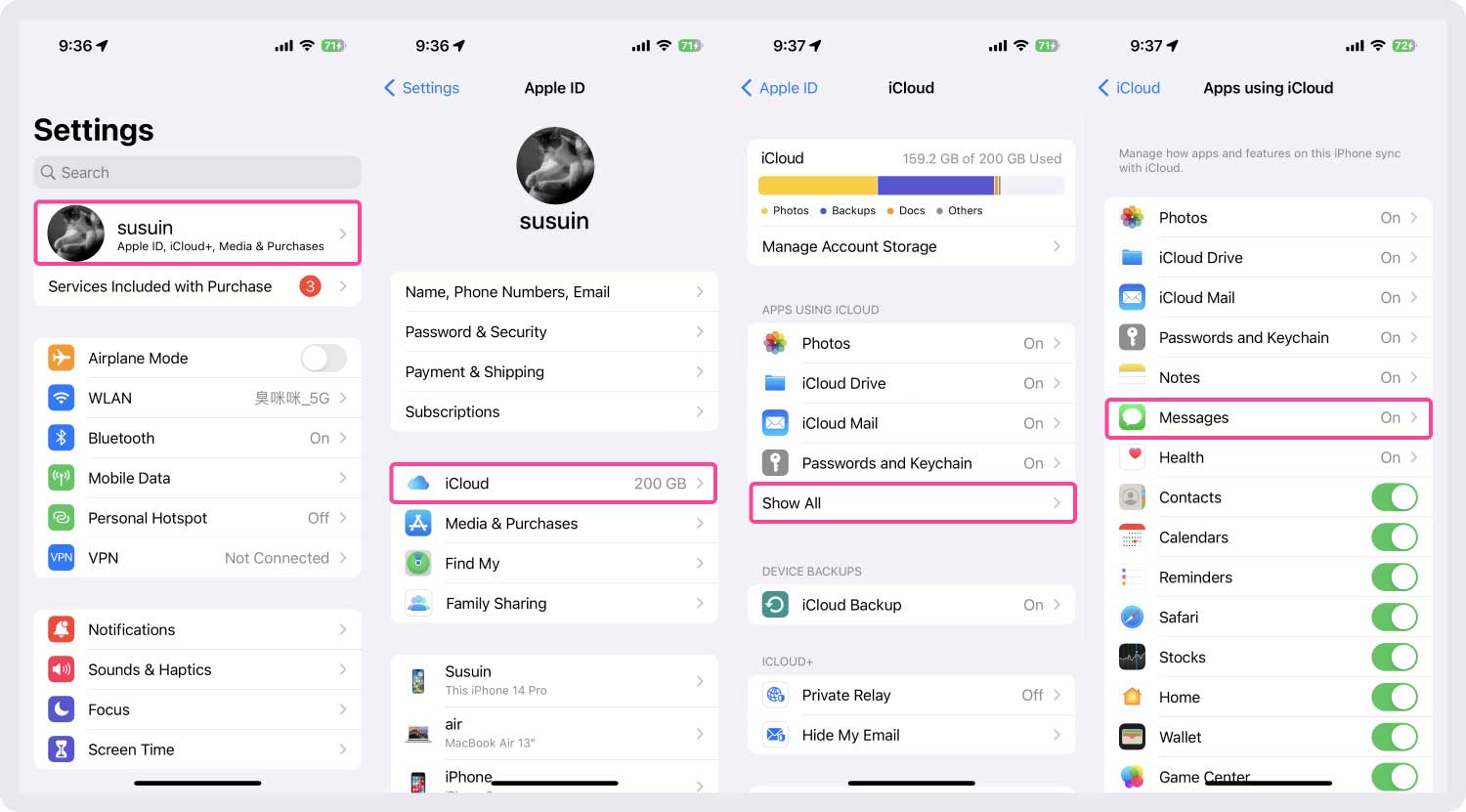
Parte 3: Cosa succede se la sincronizzazione dei messaggi o l'inoltro del testo non funziona su Mac
Ora, in ogni caso, se hai problemi a sincronizzare i tuoi messaggi di testo su iCloud o a ricevere i tuoi messaggi di testo sul tuo Mac, ecco le cose che puoi effettivamente provare per poter risolvere questo problema che tu stai avendo.
Tip #1: Se nel caso in cui hai già ricevuto molti dei tuoi messaggi di testo, allora i tuoi messaggi in iCloud potrebbero aver bisogno di un po' più di tempo per poter sincronizzare o addirittura caricare più messaggi di testo. Un trucco veloce che puoi usare è quello di ridurre le dimensioni del file per poterlo elaborare più velocemente. Ecco cosa devi fare.
Passaggio 1: sul dispositivo iPhone, avvia Impostazioni.
Passaggio 2: Successivamente, tocca Generale.
Passaggio 3: quindi da lì, scegli semplicemente Archiviazione iPhone e cerca Messaggi.
Passaggio 4: Successivamente, scegli il supporto che desideri rimuovere.
Passaggio 5: una volta terminata la scelta, tocca Modifica per poter scegliere tutti i file desiderati.
Passaggio 6: una volta scelti tutti i file, è possibile eliminarli toccando il pulsante Elimina.
Tip #2: Come accennato nella prima parte di questo articolo, devi assicurarti di utilizzare lo stesso ID Apple sul tuo iPhone e anche sul tuo Mac. Questo promemoria è in realtà molto importante perché se stai effettivamente utilizzando diversi account Apple sui tuoi dispositivi, non sarai in grado di ricevere i tuoi messaggi di testo sul tuo Mac.
Tip #3: Puoi provare a disattivare e attivare l'inoltro dei messaggi sul tuo dispositivo iPhone e assicurarti di utilizzare lo stesso ID Apple.
Tip #4: Devi anche assicurarti che il tuo dispositivo iPhone sia connesso ai dati cellulari o a una connessione Wi-Fi stabile. Questo perché una volta che non hai accesso a Internet, non sarai in grado di ricevere messaggi di testo su Mac. E se riscontri problemi con la tua connessione, puoi provare a disattivare e riattivare la connessione Wi-Fi sul tuo dispositivo per poter risolvere eventuali problemi.
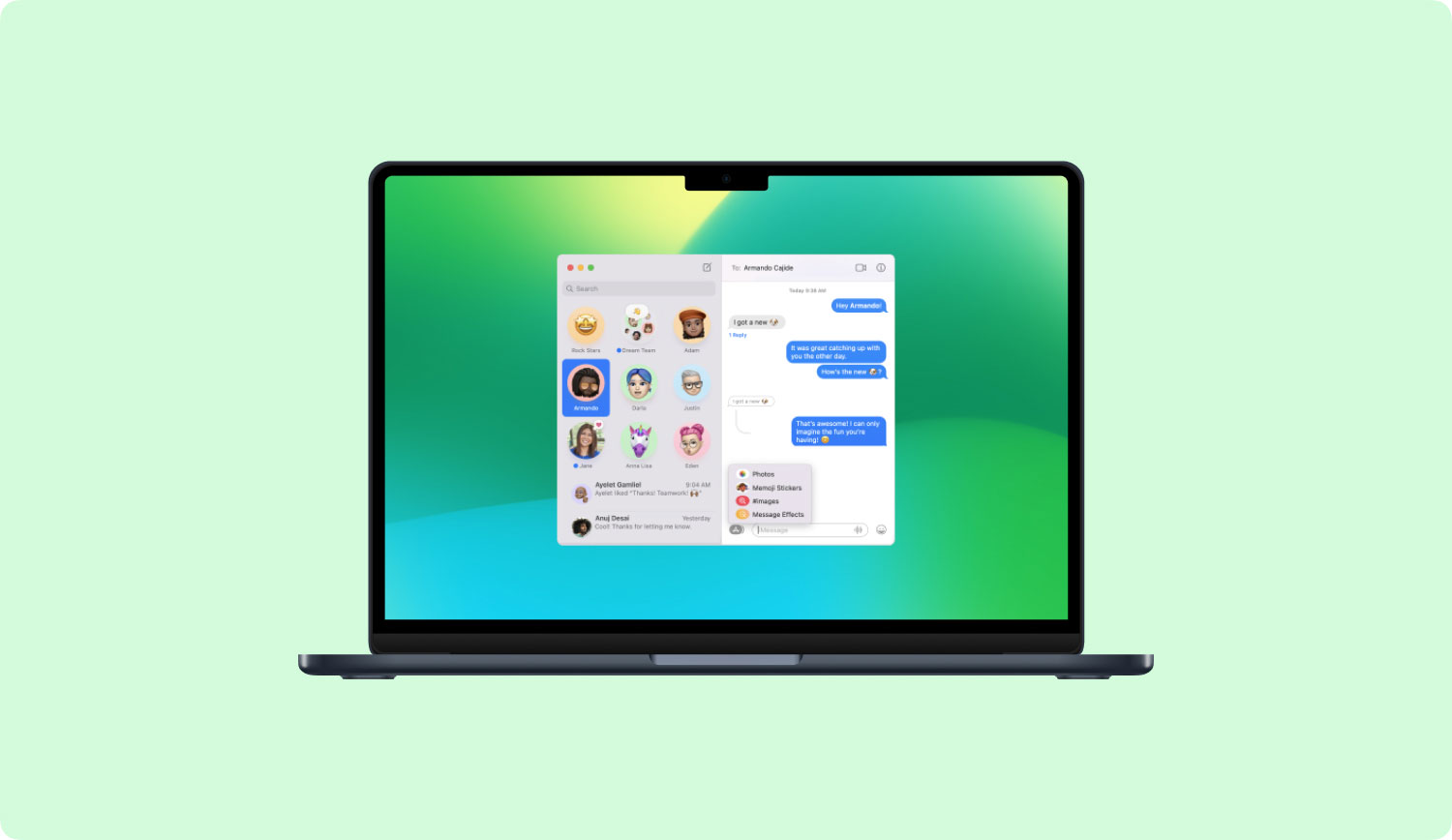
Parte 4: è ora di ripulire il tuo Mac per i nuovi messaggi di testo in arrivo
Ora che sei in grado di sapere come ricevere messaggi di testo su Mac, è giunto il momento di ripulire il tuo Mac per ottenere più spazio per i nuovi messaggi di testo sul tuo Mac. E un ottimo modo per fare questo lavoro è avere TechyCub Pulitore Mac.
Le TechyCub Mac Cleaner è noto per essere la migliore applicazione Mac Cleaner per ripulire l'intero Mac. È uno strumento potente e si dice che sia anche un'applicazione all-in-one in quanto può fare tutto ciò che vuoi che faccia per ripulire il tuo Mac.
Mac Cleaner
Scansiona rapidamente il tuo Mac e pulisci facilmente i file spazzatura.
Controlla lo stato principale del Mac, inclusi l'utilizzo del disco, lo stato della CPU, l'uso della memoria, ecc.
Accelera il tuo Mac con semplici clic.
Scarica gratis
TechyCub Mac Cleaner ha la capacità di rimuovere tutti i file che non ti servono più sul tuo Mac, liberando più spazio per i tuoi nuovi file. E, a parte il fatto che può liberare spazio, questo programma ottimizza anche il tuo Mac per velocizzarlo. Puoi anche monitorare il tuo Mac con l'uso di TechyCub Pulitore Mac.
Ora, per iniziare a ripulire il tuo Mac, iniziare con tutti i file spazzatura che hai sarà una buona idea. Questi sono in realtà file che sono comunemente difficili da individuare sul tuo Mac e sono nascosti dietro le cartelle. Ma usando TechyCub Mac Cleaner, sarai in grado di ripulire tutti i tuoi file spazzatura in modo semplice ed efficace.
Per iniziare, ripuliamo i tuoi System Junks. I System Junks sul tuo Mac sono dove sarai in grado di trovare la cache di sistema, la cache dell'applicazione, i registri utente, i registri di sistema e la localizzazione.
Ora, tutto ciò che devi fare prima è scaricare TechyCub Mac Cleaner e installa il programma sul tuo Mac. Una volta installato il programma, ecco i passaggi che dovrai seguire.
Passo 1: aperto TechyCub Mac Cleaner su Mac
Dopo aver installato completamente il programma sul tuo Mac, avvialo. Una volta che sei stato in grado di avviare il programma, sarai in grado di vedere lo stato dei sistemi del tuo Mac. Queste informazioni ti vengono mostrate per impostazione predefinita.
Passaggio 2: selezionare la categoria di posta indesiderata del sistema
Dopo aver avviato il programma, fare clic su "Junk Cleaner” per trovare tutti i file spazzatura sul tuo Mac.

Passaggio 3: esegui una scansione su Mac
Successivamente, fai clic sul pulsante Scansione che si trova nella parte inferiore dello schermo. Attendere fino al termine del processo.
Passaggio 4: vedere il risultato
Al termine del processo di scansione, sarai in grado di vedere il risultato del processo di scansione.

Passaggio 5: scegli i file da eliminare
Come puoi vedere, ci sono categorie elencate al centro dello schermo. Da quell'elenco, seleziona tutti i file che vorresti rimuovere dal tuo Mac.
Puoi cercare i file uno per uno dall'elenco oppure puoi anche fare clic sull'opzione Seleziona tutto nella parte superiore dello schermo.
Passaggio 6: ripulisci le tue giunche
Tutto quello che devi fare ora è fare clic sul pulsante Pulisci per avviare il processo.
Quindi inizierà il processo di pulizia della spazzatura del sistema. Aspetta semplicemente che il processo sia terminato. Una volta terminato, vedrai quanto spazio di archiviazione è stato cancellato sul tuo Mac.

Parte 5: Conclusione
Ora sai che puoi davvero ricevere messaggi di testo su Mac e in realtà non è una cosa difficile da fare. Tutto quello che devi fare è seguire tutti i passaggi che abbiamo fornito sopra e sei pronto per ricevere i tuoi messaggi di testo sul tuo Mac dal tuo dispositivo iPhone.
Inoltre, prova a considerare di ripulire il tuo Mac così come avrai bisogno di avere più spazio per quei messaggi di testo che riceverai, e per farlo, avrai bisogno di uno strumento potente come il TechyCub Mac Cleaner. Questo programma è molto facile e affidabile da usare. Non dovrai più sfogliare le cartelle del tuo Mac una per una. TechyCub Mac Cleaner lo farà per te.
Mac Cleaner
Scansiona rapidamente il tuo Mac e pulisci facilmente i file spazzatura.
Controlla lo stato principale del Mac, inclusi l'utilizzo del disco, lo stato della CPU, l'uso della memoria, ecc.
Accelera il tuo Mac con semplici clic.
Scarica gratis
